Самоучитель по Adobe Photoshop 5.5
Первое диалоговое окно
Рис 9.10. Первое диалоговое окно мастера Export Transparent Image.
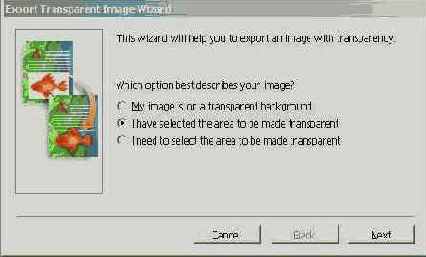
Выбор прозрачных областей
6. Нажмите кнопку Next. Мастер создаст копию экспортируемого изображения и далее будет работать только с этой копией.
7. Второе окно мастера экспорта предлагает вам выбрать применение изображения: для печати (Print) или для Web-страницы (Online). Выберите второй вариант (Рисунок 9.11).
Совет
Совет
Если на этом шаге выбрать изображения для печати, то мастер создаст контур обтравки (см. главу 6) на основе выделенной области и экспортирует изображение в формат EPS. Если вас не слишком беспокоит качество результата вы можете пользоваться мастером экспорта для размещения в издательских системах или программах подготовки иллюстраций изображений с непрямоугольным контуром